Прво проверите да ли ваш лаптоп има уграђен еСИМ
- Да бисте омогућили еСИМ у оперативном систему Виндовс 11, идите на Подешавања > Мрежа и интернет > Целлулар > еСИМ профили и креирајте профил.
- Уверите се да сте потврдили еСИМ профил користећи код који сте добили од свог мобилног оператера.

Ако сте свој лаптоп купили од мобилног оператера, вероватно ћете имати опцију да активирате еСИМ и повежете своју машину на интернет помоћу мобилне мреже.
Са уграђеним еСИМ-ом, не морате да убацујете другу физичку СИМ картицу у свој лаптоп јер је већ уграђена. Веома је корисно када ваше уређај не може да се повеже на мрежу.
Како да проверим да ли је мој Виндовс 11 уређај компатибилан са еСИМ-ом? Кликните Почетак дугме, а затим идите на Подешавања > Мрежа и интернет > Целлулар.
Ако не видите опцију Целлулар, ваш уређај нема могућност еСИМ-а и требало би да проверите друге опције као што је повезивање вашег лаптопа са приступном тачком користећи своје мобилне уређаје.
Да бисте активирали и користили еСИМ, потребно је да испуните следеће услове:
- Рачунар са оперативним системом Виндовс 11 или Виндовс 10 верзије 1703 или новије.
- Уграђена еСИМ функционалност (можете пратити горња упутства да бисте видели да ли је ваш уређај припремљен са везом за мобилне податке).
- План за пренос података са вашим мобилним оператером.
Како да активирам еСИМ на Виндовс 11?
1. Додајте еСИМ профил
- Кликните Почетак дугме, а затим идите на Подешавања.
- Сада, изаберите Мрежа и интернет, Иди на мобилни, и приступ еСИМ профили.
- Вероватно ћете већ имати профил који је направио ваш мобилни оператер, али ако га немате, изаберите Додај профил.
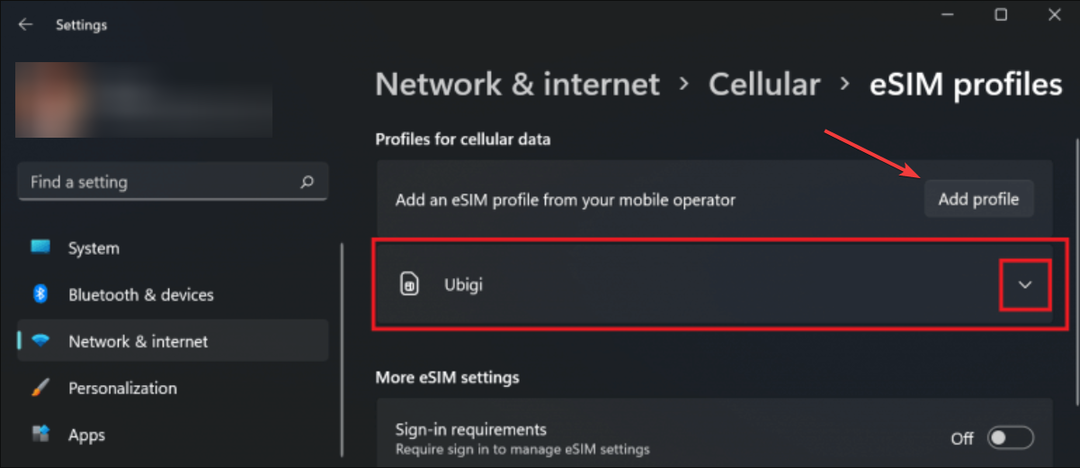
- Сада, кликните на Потражите доступне профиле и ударио Следећи.
- Када видите тачан профил на екрану, кликните на Преузимање. Понекад ће вам требати и код за потврду од вашег мобилног оператера.
- Такође можете добити КР код за скенирање да бисте добили активациони код, а затим ће се код појавити у одговарајућем Активациони код кутија. Кликните Следећи по завршетку.
Ако сте исправно подесили профил, моћи ћете да користите мобилну мрежу за пренос података и да користите мобилну везу. Нема потребе за преузимањем еСИМ софтвера за Виндовс 11.
2. Користите профил и укључите функцију Целлулар дата
- Након што сте креирали и потврдили еСИМ профил, можете само да га изаберете Мрежа и интернет > Целлулар > еСИМ профили.
- Сада, све што треба да урадите је да укључите целуларне податке Мрежа и интернет > Целлулар.

Како да уклоним еСИМ на Виндовс 11?
Да бисте онемогућили еСИМ у оперативном систему Виндовс 11, потребно је само да избришете профиле које користите за мобилну везу за пренос података. Ево како то радите:
- Кликните Почетак дугме и идите на Подешавања.
- Изаберите Мрежа и интернет, Иди на мобилни, и приступ еСИМ профили баш као што сте урадили када сте додали профил.
- На крају, изаберите профил који желите да избришете и изаберите Избриши, затим изаберите да када се од вас затражи да потврдите свој избор.
Без профила, мобилни подаци више неће функционисати, па ако вам буду потребни касније, морате поново да креирате профил као што је приказано у решењу 1 изнад. Међутим, предлажемо да искључите мобилне податке када вам нису потребни, без брисања профила.
Шта могу да урадим ако опција еСИМ недостаје у оперативном систему Виндовс 11?
Ако сте проверили да ваш Виндовс 11 уређај има еСИМ или сте га раније користили, а сада је опција нестала, најбоља опција је да поново инсталирате драјвер за ћелијски адаптер.
Имамо одличан водич корак по корак о томе шта да радимо ако Опција еСИМ недостаје у оперативном систему Виндовс 11.
То је то! Сада знате како да активирате или деактивирате еСИМ на Виндовс 11 и надамо се да сада можете да се повежете на интернет са удаљеног места где немате Ви-Фи или кабловске везе.
Имамо и водич који ће вам пружити потребне информације не могу да подесе мобилну приступну тачку на Виндовс-у.
Ви-Фи је нестао? Ако је Ви-Фи опција се не приказује на Виндовс 11, истакнути водич ће пружити решења за то.
Ако имате било каквих других питања или предлога, слободно их додајте у одељку за коментаре.

